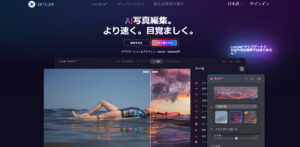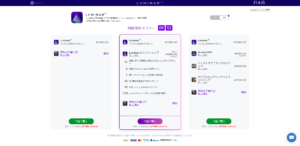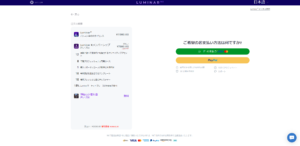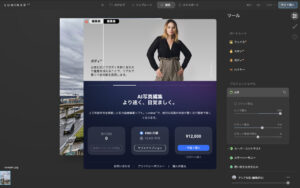Luminar AIが気になる方向けに記事を書いています。
結論「Luminar AIを使うと3分でプロ並みの写真加工が出来ます。」
【期間限定】無料でテンプレートが貰えるLuminar AIのページがこちら→【Luminar AI】
さらに!30日以内なら無条件で全額返金!PayPal払いも可能!ノーリスクで試す事が出来ます!
本記事はこんな方におすすめ
- Luminar AIを初めて知った人
- Luminar AIの評判を知りたい人
- Luminar AIを買おうか迷っている人
Luminar AIとは?
Luminar AIは『SkyLum』っと言う会社が作った写真加工ソフトウェアです。
世界中のプロフォトグラファー達がAIエンジンを訓練して、「誰でも最速で最高の写真を作れる」写真加工ツールとして進化し続けています。
2012年から数々の賞も取っていて信頼できるソフトウェアですね。
30日間の返金保証やPayPal払いにも対応しているため、安心して試す事が出来ます。
Luminar AIを使ってみた感想レビュー
Luminar AIは写真を1クリックでレタッチしてくれるので簡単すぎ!
レタッチって長年の経験によってうまくなっていくものなので、レタッチ習得にかかる時間を一瞬でなくせるってすごい技術ですね。
とは言え、Luminar AIでのレタッチはプロの写真家の技術を使わせてもらってるだけなので、自分の技術が上がらない点には注意が必要かも。
Luminar AIをより使いこなすには、「プロが何故この数値にしたのか?」って言うのLuminar AIの設定みて考える。
写真家のレタッチ設定を見れる機会なんて一般人には無いので、プロの真似をしつつ自分の技術を上げる事を意識するとよりLuminar AIを活用できますね。
AIの技術を活用しつつも、AIだけに頼らない『写真編集ソフト』として使う事でLuminar AIをしっかり使いこなす事が出来ると感じましたね。
Luminar AIの口コミ・評判
ここからはTwitter上で見つけたLuminar AIの口コミや評判を紹介していきます。
Luminar AIを使った実際の写真
はじめてちょっとだけいじってみた。
センスがない人なので #LuminarAi の標準テンプレートからなんとなくチョイス😅EOS R
RF35mm F1.8 マクロ IS STM#東京駅 #国際フォーラム2.3枚目縦構図 pic.twitter.com/R7UsjTPgjp
— degi🌼💘🐱 (@8131degi) March 29, 2021
#ファインダー越しの私の世界 #LuminarAI 去年行った熊本城を レタッチ before after pic.twitter.com/6uBa0mdP5Z
— みやこライナー (@miyakoliner) March 29, 2021
水辺の #風景 とお花、そして、#桜 が綺麗です!
とても楽しいですね!#officeai 撮影会#隅田公園#葵井えりか #えりぽん#ポートレート
EOS R6
40mm F1.4 DG HSM
Luminar AI pic.twitter.com/mNv4PBO1pX— Anri Shibata (@socialdancer_AS) March 28, 2021
左 : Lightroomccのみ
右 : Lightroomcc + LuminarAI#桜 pic.twitter.com/8CEgR90wkO
— フォトやまうみ (@PhotoYamaumi) March 28, 2021
Luminar AIの評判
Luminar AI、500pxへの投稿がクッソ楽という点で+1000000点
— のーす (@north_tan) March 29, 2021
昔撮ったの週1くらいで出す。その104
PlayWith #LuminarAI @luminar_jp
風景撮影の天候を気にしなくてもよいって
マジ最高
RT元の写真を編集#OLYMPUS#写真好きな人と繋がりたい#カメラ好きな人と繋がりたい#写真撮ってる人と繋がりたい#ファインダー越しの私の世界#om_photo
2016Oct撮影 https://t.co/cS5HkhsE2r pic.twitter.com/qHVLXCWnrx— H_Ueno Ver.旨いは正義 (Photo Addiction) (@HrtsUeno) March 28, 2021
Luminar4を使っていて、LuminarAIよりずっと良いと思っていたのですが、LuminarAIを使い始めたらいつのまにかLuminarAIを使う時間の方が増えていて、LuminarAIの方がずっと良いと思うようになってきました。
— kumakuma (@kuma2106) March 25, 2021
Luminar AIを使っている人は結構多くてTwitter上でもLuminar AIで加工した写真をたくさんアップされてました。
Luminar AIのメリット・デメリット
Luminar AIを実際に使ってみて感じたメリット・デメリットを紹介します。
Luminar AIのメリット
- テンプレートを適用するだけで簡単に良い感じの写真になる(最速10秒くらい)
- ライセンスが買い切りなのでお財布にやさしい
- 編集機能が直観的に分かりやすいグループ毎にまとめられていて使いやすい
Luminar AIのデメリット
- テンプレートを適用する時に極端に重くなる事がある
- ライセンス型なので普段と違うパソコンで使う時にはもう1つライセンスを買う必要がある(手間をかければ切り替え可能)
- テンプレートがどういう表現で作られているのか説明が無い
実際に使っていて気になったのはパソコンが急激に重くなる事があるって所ですね。
かなりたくさんの編集をしている最中だとは思うんですけど、8割くらいのテンプレートが軽い中で急に重くなるとちょっとびっくりします。
それでも、写真を一瞬で良い感じに仕上げてくれるのは楽で良いですね。
Luminar AIの導入方法
まずは公式サイト【Luminar AI】へ飛んでもらうと
『今すぐ購入する』って言うボタンがあるので、こちらをクリック。
プランが3種類あって自分に合ったプランを選択できます。
『Luminar X メンバーシップ』は年間のサブスクリプション(年間継続課金)になりますが、一月辺り660円で毎月テンプレートやテクスチャーが貰えたり、詳しい編集の使い方を教えて貰えたりと特典がたくさんあります。
期間限定ですが、無料でテンプレートが1つ付いてきますね。
好きなプランを選んだら決済方法、クレジットカードとPayPal払いが選択できます。
「カード情報を渡すのが怖いな・・・」って思われる場合にはPayPal払いが安心安全です。
PayPalについては【PayPal公式サイト】から会員登録できます。
メールアドレスだけで決済できる世界最大の決済サービスがPayPalです。
PayPalは楽天でも導入されてますね。【PayPalでのお支払い方法】
決済完了後にLuminar AIがダウンロードできるメールが届くので、Luminar AIをダウンロード。
PayPal支払いの場合にはメール認証が完了しているので、ログインするとすぐLunimar AIが使えるようになります。
ちなみに、Apple StoreでLuminar AIをインストールした場合、アプリ経由で支払う事が出来ますが値段が高くなるのと期間限定の無料テンプレートが手に入りません。
Luminar AIを購入する時にはこちらの【Luminar AI】公式サイトから買うのが一番お得です。
![]()
Luminar AIのよくある悩み
Luminar AIを使っている時に感じる悩みや疑問について紹介します。
Luminar AIの基本的な使い方
Luminar AIの基本的な使い方であるテンプレートや編集機能についての紹介です。
こちらは別ページにスクリーンショット付きで詳しく説明していますので、こちらの記事を参考にしてみてください。
-

-
Luminar AIの基本的な使い方!写真を自動で加工するAI編集アプリ
そんな悩みを本記事では解決します。 「Luminar AIって何?」って人はこちらの記事を参考にしてみてください。 【期間限定】無料でテンプレートが貰えるLuminar AIのページがこ ...
続きを見る
Luminar AIとは?AIが自動で写真加工してくれる編集ソフトの評判やメリットについてのまとめ
Luminar AIを使うと、プロのフォトグラファー達の知識や技術を集結したテクニックを誰でも簡単に利用する事が出来ます。
挙動が重い時もありますが、豊富なテンプレートや直観的に使いやすい編集機能が写真加工の時間を大幅に短縮してくれます。
支払い方法もPayPal払いがありますので、お試し感覚で購入出来て安心して使う事が出来ますね。
【期間限定】無料でテンプレートが貰えるLuminar AIのページがこちら→【Luminar AI】
さらに!30日以内なら無条件で全額返金!PayPal払いも可能!ノーリスクで試す事が出来ます!
おすすめ記事